Pasos para realizar una restauración del sistema en Windows 11

Si experimentas errores o bloqueos, sigue los pasos para una restauración del sistema en Windows 11 para regresar tu dispositivo a una versión anterior.
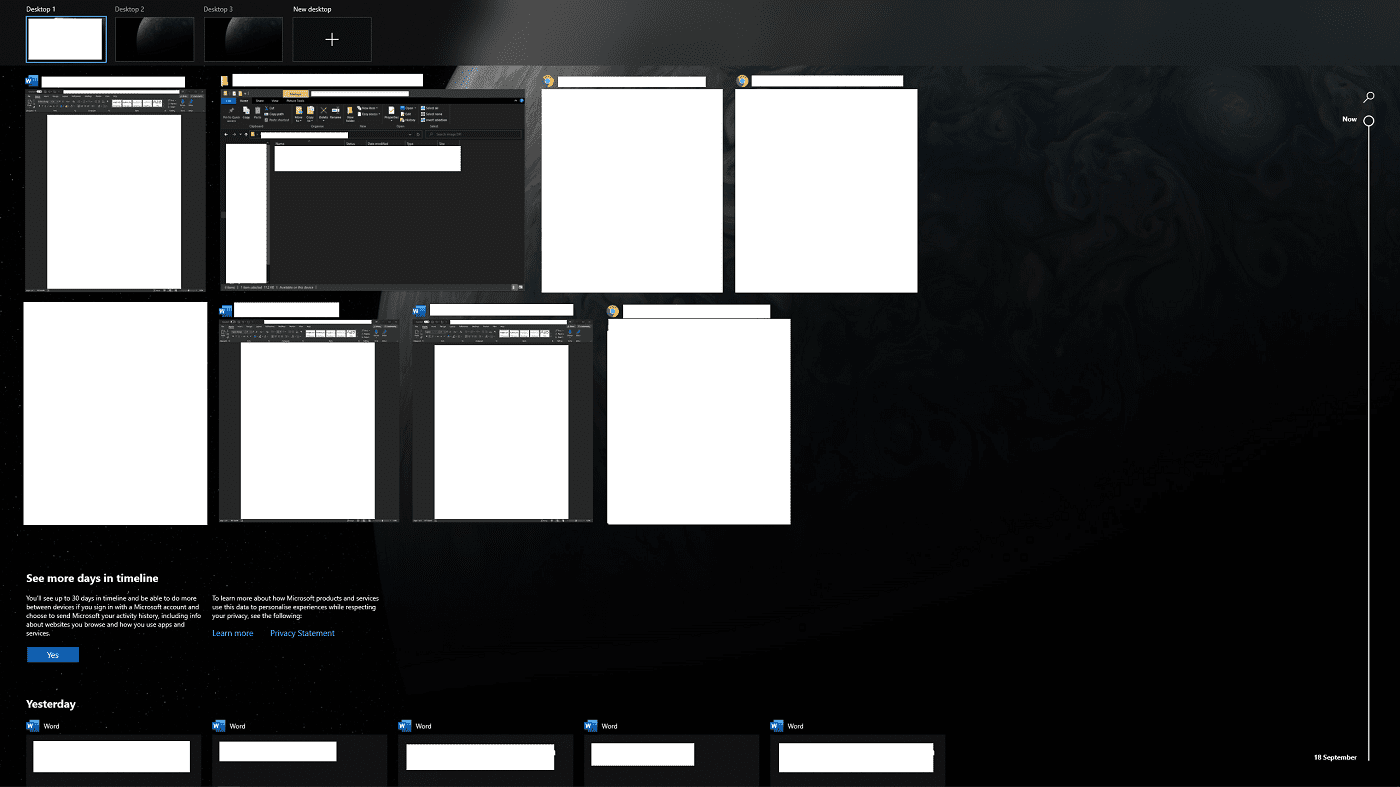
Una de las características casi ocultas de Windows 10 es la capacidad de utilizar varios escritorios virtuales para organizar su espacio de trabajo. Un escritorio virtual es un entorno de escritorio adicional, que es idéntico a su escritorio normal, sin embargo, las ventanas y los documentos que se abren en él son completamente independientes.
Cómo usar escritorios virtuales
Hay dos formas de agregar un nuevo escritorio virtual. Se accede al primero abriendo el panel "Vista de tareas" presionando la tecla de Windows + tabulador. Una vez en el panel Vista de tareas, haga clic en "Nuevo escritorio" en la esquina superior izquierda. Alternativamente, puede presionar la tecla de Windows + Ctrl + D para abrir y cambiar inmediatamente a un nuevo escritorio virtual.
Sugerencia: Siempre que cree un nuevo escritorio virtual, se le cambiará inmediatamente. Si usó el primer método pero no quiere cambiar a él de inmediato, tendrá que volver a cambiar antes de salir del panel Vista de tareas.
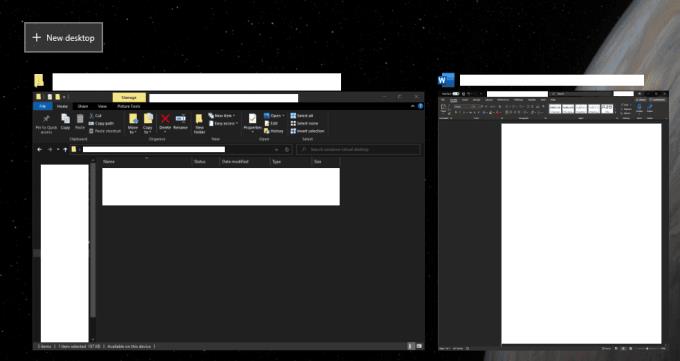
Presione la tecla de Windows + el acceso directo de la pestaña para abrir el panel Vista de tareas, luego haga clic en "Nuevo escritorio".
Para cambiar entre escritorios virtuales, puede hacer clic en ellos en la barra superior del panel Vista de tareas. Alternativamente, puede alternar un escritorio virtual hacia la izquierda o hacia la derecha presionando Ctrl + tecla de Windows + izquierda / derecha respectivamente.

Haga clic en un escritorio virtual en el panel Vista de tareas para cambiar a él.
Puede mover una ventana de un escritorio virtual a otro abriendo el panel Vista de tareas, luego haciendo clic y arrastrando la ventana al escritorio virtual en el que desea usarla.
También puede configurar una ventana específica o incluso todas las ventanas de una aplicación específica para que aparezcan en todos los escritorios virtuales. Para hacer esto, abra el panel Vista de tareas, luego haga clic con el botón derecho en la ventana correspondiente y haga clic en "Mostrar esta ventana en todos los escritorios" o "Mostrar ventanas de esta aplicación en todos los escritorios", respectivamente.
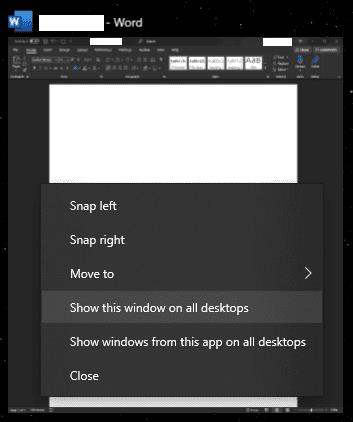
Haga clic y arrastre las ventanas al escritorio virtual en el que desea que estén o configúrelas para que aparezcan en todos los escritorios virtuales.
Para cerrar un escritorio virtual, abra el panel Vista de tareas, luego haga clic en el ícono "X" arriba ya la derecha de la vista previa del escritorio virtual relevante. También puede utilizar el método abreviado de teclado Ctrl + tecla de Windows + F4 para cerrar el entorno de escritorio actual.
Consejo: si tiene alguna ventana abierta en un escritorio virtual que cierre, se moverá al siguiente escritorio virtual a la izquierda.

Cierre los escritorios virtuales abriendo el panel Vista de tareas, luego haga clic en el ícono "X" arriba ya la derecha de la vista previa del escritorio virtual que desea cerrar.
Si experimentas errores o bloqueos, sigue los pasos para una restauración del sistema en Windows 11 para regresar tu dispositivo a una versión anterior.
Si estás buscando las mejores alternativas a Microsoft Office, aquí tienes 6 excelentes soluciones para comenzar.
Este tutorial te muestra cómo puedes crear un icono de acceso directo en el escritorio de Windows que abre un símbolo del sistema en una ubicación específica de la carpeta.
¿Es Start11 mejor que la barra de tareas de Windows? Echa un vistazo a algunas de las ventajas clave que Start11 tiene sobre la barra integrada de Windows.
Descubre varias maneras de solucionar una actualización de Windows dañada si tu máquina tiene problemas después de instalar una actualización reciente.
¿Estás luchando por descubrir cómo establecer un video como protector de pantalla en Windows 11? Revelamos cómo hacerlo utilizando un software gratuito que es ideal para múltiples formatos de archivos de video.
¿Te molesta la función Narrador en Windows 11? Aprende cómo deshabilitar la voz del narrador de múltiples maneras fáciles.
Mantener múltiples bandejas de entrada de correo electrónico puede ser complicado, especialmente si tienes correos importantes en ambos. Este artículo te mostrará cómo sincronizar Gmail con Microsoft Outlook en dispositivos PC y Mac de Apple.
Cómo habilitar o deshabilitar el sistema de archivos cifrados en Microsoft Windows. Descubre los diferentes métodos para Windows 11.
Te mostramos cómo resolver el error Windows no puede iniciar sesión porque no se puede cargar su perfil al conectar a una computadora a través de Escritorio Remoto.






